用photoshop制作烟花效果
2021-09-19 15:53:06 爱问问
节日 庆典 永远离不开美丽的烟花,那要是没有烟花呢?那只能自己做喽!
工具/材料
photoshop cs6.0
操作方法
【步骤01】
菜单栏:执行“文件”-“新建”命令,参数如下。

【步骤02】
快捷键D将前景色设置为黑色,背景色设置为白色。

【步骤03】
快捷键Alt+Delete键,将画布填充为黑色。

【步骤04】
在工具面板上选用“画笔工具”并将其大小设置为20像素。(画笔为“柔边圆”)

【步骤05】
在画笔工具的工具栏上点击“切换画笔面板”,并进行如下设置。

【步骤06】
前景色设置为白色,并用画笔在画布上随意画几下。

【步骤07】
菜单栏:执行“滤镜”-“风格化”-“风”,参数如下。(再重复执行4次)


【步骤08】
菜单栏:执行“图像”-“图像旋转”-“90度(顺时针)”命令
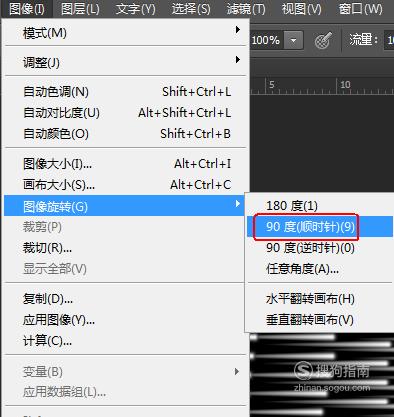
【步骤09】
菜单栏:执行“滤镜”-“扭曲”-“极坐标”,参数如下。

【步骤10】
快捷键Ctrl+J复制一个图层,得到图层1

【步骤11】
菜单栏:执行“编辑”-“变换”-“旋转180度”,并将图层1的混合模式更改为“滤色”


【步骤12】
在工具面板上选择“渐变工具”,并在其工具栏上选择“橙, 黄, 橙渐变”和径向渐变。

【步骤13】
在图层面板上新建一个图层,即图层2.其混合模式更改为“颜色”

【步骤14】
有烟花的中心向外拉动渐变线。

【步骤15】
最终效果。

声明:此文信息来源于网络,登载此文只为提供信息参考,并不用于任何商业目的。如有侵权,请及时联系我们:baisebaisebaise@yeah.net